Teamsでチャネルが表示されない時の対処法が分からず悩んでいませんか?
実は設定を確認することで解決できます。
この記事ではTeamsでチャネルが表示されない時の対処法をご紹介します。
Teamsでチャネルが表示されない主な原因

Teamsでチャネルが表示されない現象が起きているようです。
チャネルが表示されない原因はこのように考えられます。
- アクセス権限がない
- チャネルが非表示になっている
- 一時的な通信エラー
- Teamsアプリの不具合やバージョンの問題
- Microsoft側の障害
これから紹介する方法を行えばTeamsでチャネルが表示されない時の対処法がわかります。
Teamsでチャネルが表示されない時の対処法

 お悩みねこ
お悩みねこチャネルが表示されない時の対処法ってあるの・・・?



今からその対処法を紹介するにゃ!
Teamsでチャネルが表示されない時の対処法は6つあります。
それがこちらの方法です。
- アクセス権限を確認する
- チャネルの非表示設定をチェック
- サインイン・サインアウト
- ネットワーク接続を確認する
- 再起動や更新をする
- 再インストールをする
これから詳しく解説するので、自分に合った方法を見つけてTeamsでチャネルが表示されない時の対処をしていきましょう!
①アクセス権限を確認する
チャネルを見るためのアクセス権限が与えられていない場合、一覧に表示されません。
「標準チャネル」は、チームのメンバー全員に自動でアクセス権が与えられます。
一方、「プライベートチャネル」や「共有チャネル」は、参加メンバーにだけアクセス権が与えられるため、チャネルを表示させたい場合、管理者に招待をしてもらう必要があります。
②チャネルの非表示設定をチェック
Teamsでは、チャネルを非表示にすることができます。
チーム名の横にある「…」をクリックして、非表示のチャネルがないか確認しましょう。
非表示のチャネルがある場合は、表示したいチャネルを選び、「表示」をクリックすると一覧に追加できます。
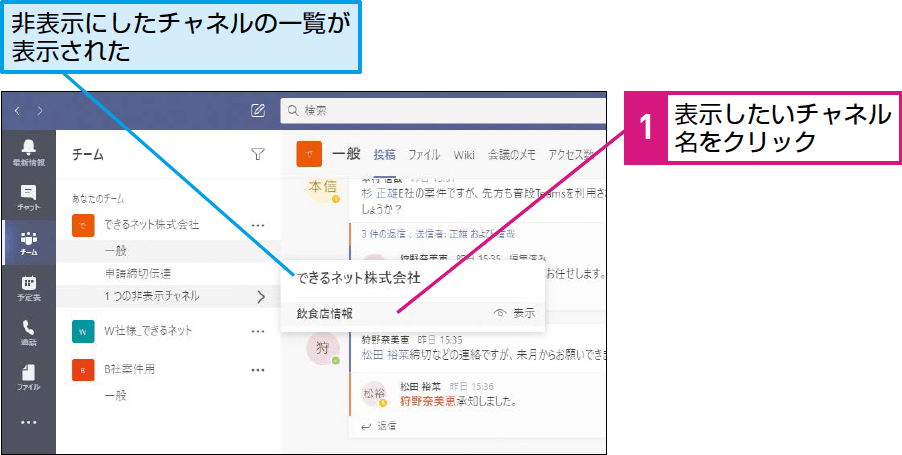
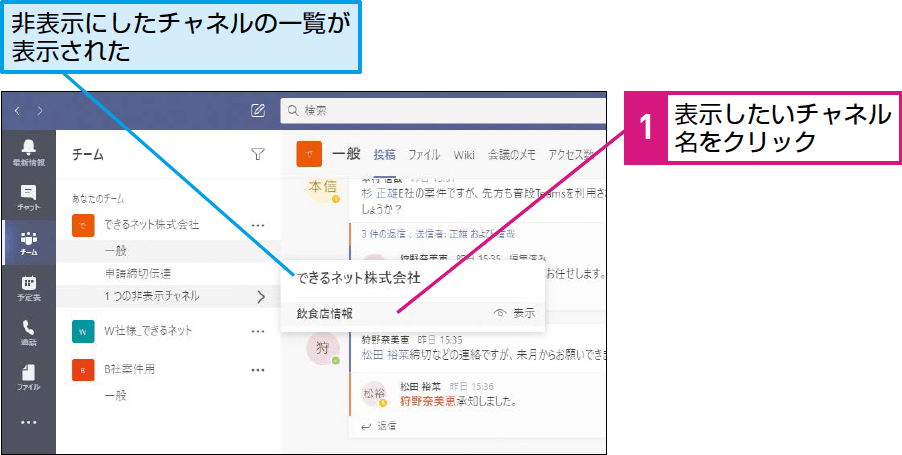



「非表示」にしたい場合もチーム名横の「…」をクリックするにゃ!
③サインイン・サインアウト
Teamsの一時的な通信エラーが起きている場合、一度サインアウトして、もう一度サインインし直すことで、改善することがあります。
これは、アプリが最新の情報を再取得するきっかけになるためです。
Teamsのサインアウトの方法はこちらです。
iPhoneの場合
- アプリ左上の「アイコン」をタップ
- 「設定」をタップ
- 「サインアウト」をタップ
画像を使って説明します!
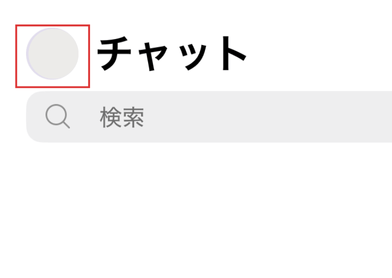
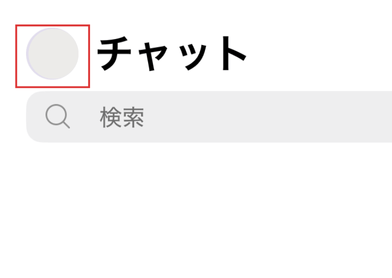
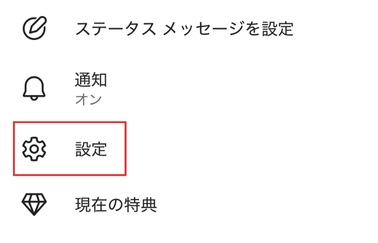
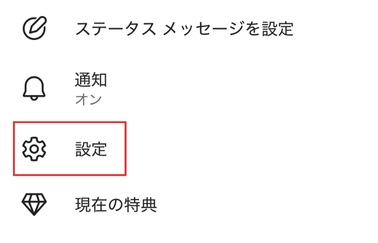
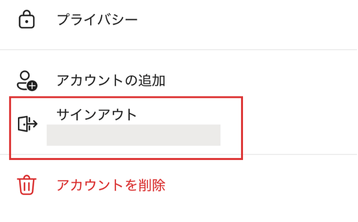
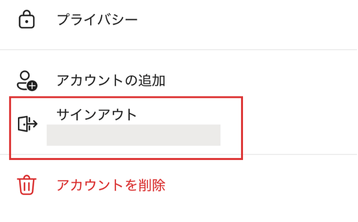
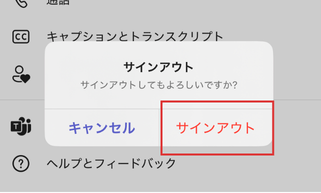
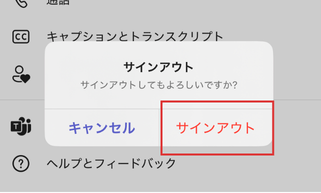



PC版のサインアウトはもっとわかりやすいにゃ!
PCの場合
- 右上の「アイコン」をタップ
- 「サインアウト」をタップ
画像を使って説明します!
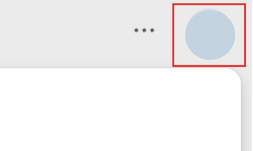
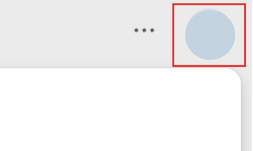
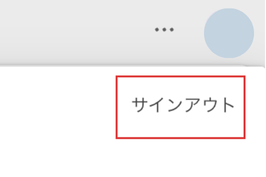
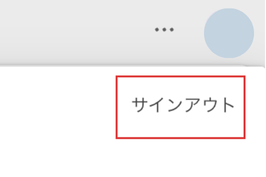
④ネットワーク接続を確認する
インターネットの調子が悪いと、チャネルが表示されないことがあります。
Wi-Fiが安定しているか、他のサイトが開けるかを確認し、必要であれば、ルーターを再起動しましょう。
⑤最新版へ更新をする
アプリが古いバージョンのままだと、バグや表示のトラブルが起こることがあります。
最新版にアップデートすると直ることが多いので、更新しておくと安心です。
⑥再インストールをする
それでも直らない場合は、アプリを一度アンインストールして、再インストールしてみましょう。
再インストールすることで、設定の不具合がリセットされ、正しく動くようになります。



再インストールするときにキャッシュのクリアも一緒にするのがおすすめだにゃ!
対処法でも解決できない場合


上記の対処法をしても解決できない場合は以下2つの方法を試してみてください。
- 別の端末や別の方法でログインを試す
- サポートに問い合わせる
詳しく説明します!
①別の端末や別の方法でログインを試す
特定のバージョンのアプリだけで不具合が起きることがあります。
たとえば、モバイルアプリでは見えないチャネルが、PCのブラウザ版やデスクトップアプリでは表示されることもあります。
別の端末や別の方法(例:Google ChromeやEdgeなどのブラウザ)でサインインして、正しく表示されるか確認してみましょう。



スマホでもブラウザ版Teamsをみることができるかにゃ??



Teamsにはスマホのブラウザ版はないから、PCからブラウザ版にサインインするにゃ!
②サポートに問い合わせる
Microsoft 側で障害(サービスインシデント)が発生している場合、自分では解決できないことがあります。
すべての対処法を試しても解決しない場合は、Microsoft のサポートに問い合わせましょう。
Microsoftの公式サイトにサインインすることで、問い合わせフォームから相談することができます。



一般ユーザー(メンバー)は管理センターにアクセスできないにゃ!
まずは管理者アカウントを持っている人に相談するといいにゃ!



Microsoft 365ってなんだにゃ・・?



Microsoftが提供している仕事用のアプリやサービスがまとめて使えるクラウドサービスのことだにゃ!



会社や学校、団体などのチームで使っている場合はみんな入っているのかにゃ?



必ず入っているとは限らないから一度確認してみるといいにゃ!
まとめ
アクセス権や非表示設定をチェックするのが1番簡単な方法でしたね!
それでも解決しない場合は、Microsoftのサポートに問い合わせをしましょう。
是非ご紹介した方法でTeamsでチャネルが表示されない時の対処をしてみてください。








